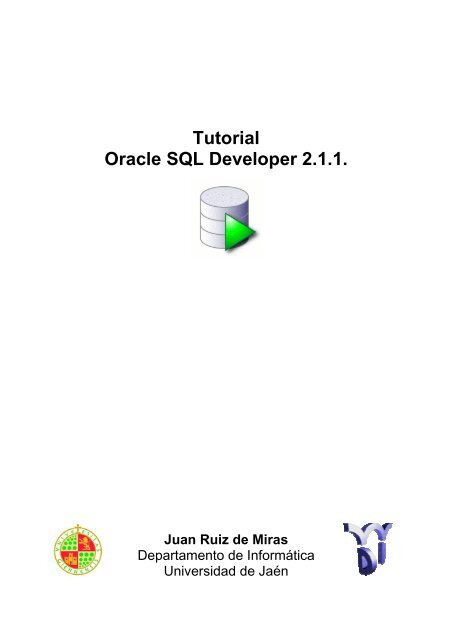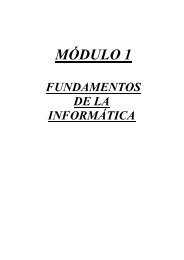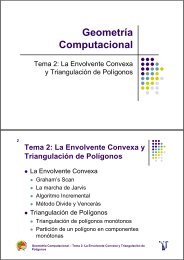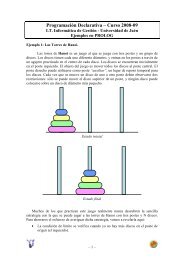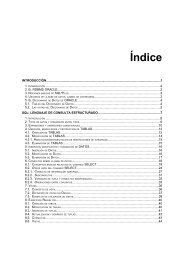Tutorial Oracle SQL Developer 2.1.1. - Departamento de Informática ...
Tutorial Oracle SQL Developer 2.1.1. - Departamento de Informática ...
Tutorial Oracle SQL Developer 2.1.1. - Departamento de Informática ...
Create successful ePaper yourself
Turn your PDF publications into a flip-book with our unique Google optimized e-Paper software.
<strong>Tutorial</strong><br />
<strong>Oracle</strong> <strong>SQL</strong> <strong>Developer</strong> <strong>2.1.1.</strong><br />
Juan Ruiz <strong>de</strong> Miras<br />
<strong>Departamento</strong> <strong>de</strong> <strong>Informática</strong><br />
Universidad <strong>de</strong> Jaén
Índice<br />
<strong>SQL</strong> <strong>Developer</strong><br />
Í0. Introducción ............................................................................................................................ 3<br />
1. Conexión y <strong>de</strong>sconexión <strong>de</strong> la base <strong>de</strong> datos .......................................................................... 3<br />
2. Ejecución <strong>de</strong> sentencias <strong>SQL</strong> .................................................................................................. 4<br />
3. Creación <strong>de</strong> tablas ................................................................................................................... 6<br />
4. Modificación <strong>de</strong> la <strong>de</strong>finición <strong>de</strong> una tabla ................................................................................ 7<br />
5. Inserción <strong>de</strong> tuplas ................................................................................................................... 7<br />
6. Generación <strong>de</strong> Código <strong>SQL</strong> ..................................................................................................... 8<br />
7. Creación y edición <strong>de</strong> Secuencias ........................................................................................... 9<br />
8. Creación, compilación y ejecución <strong>de</strong> funciones y procedimientos ........................................ 10<br />
9. Depuración <strong>de</strong> Funciones y Procedimientos .......................................................................... 13<br />
10. Creación y compilación <strong>de</strong> disparadores ............................................................................. 15<br />
11. Depuración <strong>de</strong> disparadores ................................................................................................ 16<br />
12. Asignación <strong>de</strong> Privilegios y Roles ........................................................................................ 17<br />
Juan Ruiz <strong>de</strong> Miras 2<br />
Universidad <strong>de</strong> Jaén
0. Introducción<br />
<strong>SQL</strong> <strong>Developer</strong><br />
Este breve manual <strong>de</strong>scribe, a modo <strong>de</strong> tutorial, la funcionalidad básica <strong>de</strong> la herramienta <strong>Oracle</strong> <strong>SQL</strong><br />
<strong>Developer</strong>, para su versión 2.1 <strong>de</strong> marzo <strong>de</strong> 2010. No preten<strong>de</strong> ser un manual exhaustivo, sino, una<br />
referencia inicial a los principales aspectos que se van a utilizar <strong>de</strong> la herramienta en las prácticas <strong>de</strong> la<br />
asignatura Bases <strong>de</strong> Datos II.<br />
El objetivo fundamental <strong>de</strong> <strong>SQL</strong> <strong>Developer</strong> es proporcionar una interfaz más amigable para la consulta y<br />
programación <strong>de</strong> la base <strong>de</strong> datos <strong>Oracle</strong>. La funcionalidad disponible en <strong>SQL</strong> <strong>Developer</strong> es sólo parte<br />
<strong>de</strong> la disponible a través <strong>de</strong> comandos en <strong>SQL</strong>*Plus, pero se correspon<strong>de</strong> con las tareas más habituales<br />
<strong>de</strong> interacción, programación y <strong>de</strong>puración <strong>de</strong> código sobre la base <strong>de</strong> datos.<br />
Para obtener información más <strong>de</strong>tallada sobre la herramienta, se pue<strong>de</strong> consultar:<br />
<strong>SQL</strong> <strong>Developer</strong> User's Gui<strong>de</strong><br />
Release 2.1, Febrero 2010<br />
<strong>Oracle</strong><br />
http://download.oracle.com/docs/cd/E15846_01/doc.21/e15222.pdf<br />
o utilizar directamente la amplia ayuda que trae incorporada la aplicación.<br />
1. Conexión y <strong>de</strong>sconexión <strong>de</strong> la base <strong>de</strong> datos<br />
En el Navegador <strong>de</strong> Objetos, en la pestaña “Conexsiones” pulsar sobre el icono <strong>de</strong> nueva conexión.<br />
Dar nombre a la conexión e introducir el usuario y el password:<br />
1. Conexión a base <strong>de</strong> datos local <strong>Oracle</strong> 10g Express:<br />
Juan Ruiz <strong>de</strong> Miras 3<br />
Universidad <strong>de</strong> Jaén
<strong>SQL</strong> <strong>Developer</strong><br />
2. Conexión remota <strong>de</strong>s<strong>de</strong> el aula <strong>de</strong> prácticas:<br />
Para <strong>de</strong>sconectar <strong>de</strong> la base <strong>de</strong> datos se pulsa con el botón <strong>de</strong>recho sobre el icono <strong>de</strong> la conexión que<br />
queremos cerrar y se selecciona “Desconectar”.<br />
2. Ejecución <strong>de</strong> sentencias <strong>SQL</strong><br />
Escribir las sentencias <strong>SQL</strong> en la ventana <strong>de</strong> edición <strong>SQL</strong> (Hoja <strong>de</strong> Trabajo <strong>SQL</strong>):<br />
Para ejecutar sólo una sentencia, se sitúa el cursor sobre la sentencia y se pulsa el icono o la tecla<br />
F9.<br />
Para ejecutar todas las sentencias, se pulsa el icono o la tecla F5.<br />
Juan Ruiz <strong>de</strong> Miras 4<br />
Universidad <strong>de</strong> Jaén
<strong>SQL</strong> <strong>Developer</strong><br />
Los resultados <strong>de</strong> la ejecución <strong>de</strong> las sentencias <strong>SQL</strong> se muestran en las pestañas “Salida <strong>de</strong><br />
Sentencia” y “Salida <strong>de</strong> Script”<br />
El icono permite acce<strong>de</strong>r a un histórico <strong>de</strong> sentencias <strong>SQL</strong> ejecutadas. Para cargar una sentencia<br />
<strong>de</strong>l histórico sobre el editor <strong>SQL</strong> se hace doble-clik sobre la sentencia.<br />
El icono borra el contenido <strong>de</strong>l editor <strong>SQL</strong> o <strong>de</strong> las pestañas <strong>de</strong> resultados.<br />
Para ver el número <strong>de</strong> línea en el editor <strong>SQL</strong> hay que activar Herramientas Preferencias Editor <strong>de</strong><br />
Códigos Canal <strong>de</strong> Línea Mostrar Número <strong>de</strong> Línea<br />
Para grabar a un fichero .<strong>SQL</strong> el contenido <strong>de</strong>l editor <strong>SQL</strong> se utiliza la opción Archivo Guardar o el<br />
icono<br />
Para abrir un fichero .<strong>SQL</strong> en el editor <strong>SQL</strong> se utiliza la opción Archivo Abrir o el icono .<br />
Para abrir un nuevo editor <strong>SQL</strong> se utiliza la opción Herramientas Hoja <strong>de</strong> Trabajo <strong>SQL</strong> o el icono .<br />
Para crear y editar un nuevo fichero <strong>SQL</strong> se utiliza la opción Archivo Nuevo Archivo <strong>SQL</strong><br />
IMPORTANTE: Las sentencias <strong>SQL</strong> que modifican la base <strong>de</strong> datos (INSERT INTO, UPDATE,<br />
DELETE, ...) no se realizan (cometen) en la base <strong>de</strong> datos hasta que se pulsa el icono .<br />
Si se quiere que las sentencias <strong>SQL</strong> se comentan automáticamente <strong>de</strong>spués <strong>de</strong> ejecutarlas hay que<br />
activar la opción Herramientas Preferencias Base <strong>de</strong> Datos Hoja <strong>de</strong> Trabajo Confirmación<br />
Automática en la Hoja <strong>de</strong> Trabajo <strong>SQL</strong>.<br />
Para que los cambios realizados por sentencias <strong>SQL</strong> <strong>de</strong> creación <strong>de</strong> objetos (DDL) se reflejen en el<br />
navegador <strong>de</strong> objetos, es necesario pulsar el icono "Refrescar" .<br />
Juan Ruiz <strong>de</strong> Miras 5<br />
Universidad <strong>de</strong> Jaén
3. Creación <strong>de</strong> tablas<br />
<strong>SQL</strong> <strong>Developer</strong><br />
Pulsar el botón <strong>de</strong>recho sobre el icono “Tablas” <strong>de</strong> la conexión.<br />
Pulsar “Nueva Tabla...”<br />
Juan Ruiz <strong>de</strong> Miras 6<br />
Universidad <strong>de</strong> Jaén
<strong>SQL</strong> <strong>Developer</strong><br />
4. Modificación <strong>de</strong> la <strong>de</strong>finición <strong>de</strong> una tabla<br />
1. Seleccionar la tabla (doble-click sobre su icono)<br />
2. Elegir la pestaña “Columnas”<br />
3. Pulsar sobre el icono “Editar”<br />
También se pue<strong>de</strong> hacer pulsando con el botón <strong>de</strong>recho sobre el icono <strong>de</strong> la tabla que se quiere<br />
modificar y eligiendo la opción “Editar...”<br />
5. Inserción <strong>de</strong> tuplas<br />
Para insertar tuplas en una tabla, se selecciona la tabla, y se pulsa la pestaña “Datos”.<br />
Para introducir una nueva tupla se pulsa sobre el icono , y se escriben lo valores <strong>de</strong> cada atributo.<br />
Para grabar la/s tupla/s en la tabla se pulsa el icono (Confirmar Cambios).<br />
El icono permite borrar una tupla.<br />
El icono permite fijar la pestaña <strong>de</strong> la tabla actual <strong>de</strong> manera que si se selecciona otra tabla en el<br />
navegador <strong>de</strong> objetos se abrirá otra pestaña nueva y no se reutilizará la pestaña fijada.<br />
Juan Ruiz <strong>de</strong> Miras 7<br />
Universidad <strong>de</strong> Jaén
6. Generación <strong>de</strong> Código <strong>SQL</strong><br />
<strong>SQL</strong> <strong>Developer</strong><br />
Generación <strong>de</strong>l código <strong>SQL</strong> <strong>de</strong> un único objeto (tabla, secuencia, procedimiento, disparador, ...):<br />
- Pulsar botón <strong>de</strong>recho sobre el objeto y seleccionar “Exportar DDL”<br />
Generación <strong>de</strong>l código <strong>de</strong> toda una conexión (esquema):<br />
- Ir a “Herramientas” --> “Exportación <strong>de</strong> Base <strong>de</strong> Datos…”<br />
Juan Ruiz <strong>de</strong> Miras 8<br />
Universidad <strong>de</strong> Jaén
<strong>SQL</strong> <strong>Developer</strong><br />
7. Creación y edición <strong>de</strong> Secuencias<br />
Para crear una nueva secuencia se pulsa el botón <strong>de</strong>recho sobre icono “Secuencias” <strong>de</strong> la conexión:<br />
Elegir “Nueva secuencia...”:<br />
Una vez creada la secuencia, se pue<strong>de</strong> acce<strong>de</strong>r a su <strong>de</strong>finición y valor actual haciendo doble-click sobre<br />
su icono:<br />
Como cualquier otro objeto, para modificar la <strong>de</strong>finición <strong>de</strong> una secuencia se pue<strong>de</strong> optar por:<br />
Juan Ruiz <strong>de</strong> Miras 9<br />
Universidad <strong>de</strong> Jaén
<strong>SQL</strong> <strong>Developer</strong><br />
1. Seleccionar la secuencia (doble-click sobre su icono) y elegir la pestaña “Detalles” y pulsar sobre el<br />
icono “Editar”<br />
2. Pulsar con el botón <strong>de</strong>recho sobre el icono <strong>de</strong> la secuencia que se quiere modificar y elegir la opción<br />
“Editar...”<br />
8. Creación, compilación y ejecución <strong>de</strong> funciones y<br />
procedimientos<br />
Para crear una función o procedimiento se pulsa con botón <strong>de</strong>recho sobre el icono “Funciones” o<br />
“Procedimientos” <strong>de</strong>l navegador <strong>de</strong> objetos y se elige la opción “Nueva función” o “Nuevo<br />
Procedimiento” respectivamente:<br />
Juan Ruiz <strong>de</strong> Miras 10<br />
Universidad <strong>de</strong> Jaén
<strong>SQL</strong> <strong>Developer</strong><br />
Se introduce el nombre <strong>de</strong>l procedimiento o función, los nombres <strong>de</strong> los parámetros, sus tipos <strong>de</strong> datos,<br />
el modo <strong>de</strong>l parámetro y los valores por <strong>de</strong>fecto. Para el caso <strong>de</strong> las funciones también hay que<br />
especificar el tipo <strong>de</strong>l resultado <strong>de</strong> la función (parámetro “”):<br />
El asistente abre una pestaña <strong>de</strong> edición con el código generado para la función o el procedimiento con<br />
la cabecera especificada y el cuerpo vacío:<br />
Para compilar se pulsa el icono . También se compila automáticamente cuando se almacena el<br />
procedimiento o función en la base <strong>de</strong> datos (icono ). Los errores y warnings aparecen en el panel<br />
“Log” en la pestaña “Compilador”. Junto a la palabra error o warning se indica entre paréntesis la línea y<br />
la columna en la que se ha producido el error. Las sentencias erróneas aparecen subrayadas en rojo y<br />
los warnings subrayados en amarillo en la ventana <strong>de</strong> edición:<br />
Juan Ruiz <strong>de</strong> Miras 11<br />
Universidad <strong>de</strong> Jaén
<strong>SQL</strong> <strong>Developer</strong><br />
Para ejecutar un procedimiento o función se pulsa el icono <strong>de</strong> la ventana <strong>de</strong> edición o se elige la<br />
opción “Ejecutar...” que aparece tras pulsar con el botón <strong>de</strong>recho sobre el icono <strong>de</strong> la función o<br />
procedimiento en el navegador <strong>de</strong> objetos:<br />
Juan Ruiz <strong>de</strong> Miras 12<br />
Universidad <strong>de</strong> Jaén
<strong>SQL</strong> <strong>Developer</strong><br />
Para po<strong>de</strong>r ejecutar una función o procedimiento, <strong>SQL</strong> <strong>Developer</strong> crea un bloque con las variables<br />
necesarias para pasar los parámetros en la llamada a la función o procedimiento, <strong>de</strong>biéndose sustituir<br />
los valores por <strong>de</strong>fecto pre<strong>de</strong>finidos, por el valor actual que se le quiere dar al parámetro para la<br />
ejecución:<br />
Inicialmente: VARIABLE => VARIABLE<br />
Se sustituye por: VARIABLE => valor_actual<br />
Tras pulsar el botón “Aceptar”, el bloque que contiene la llamada a la función o el procedimiento se<br />
ejecuta y se muestran los resultados en el panel “Log” en la pestaña “Ejecutando…”:<br />
9. Depuración <strong>de</strong> Funciones y Procedimientos<br />
Para po<strong>de</strong>r <strong>de</strong>purar es necesario que el usuario tenga los privilegios:<br />
- DEBUG ANY PROCEDURE<br />
- DEBUG CONNECT SESSION<br />
En el aula <strong>de</strong> prácticas el alumno ya tiene estos privilegios asignados. Para asignarlos en una<br />
instalación local <strong>de</strong> <strong>Oracle</strong> Express <strong>de</strong>bes consultar el apartado “Asignación <strong>de</strong> Privilegios y Roles” más<br />
abajo.<br />
Para comenzar la <strong>de</strong>puración, en la ventana <strong>de</strong> edición <strong>de</strong>l procedimiento o función (botón <strong>de</strong>recho<br />
sobre el icono <strong>de</strong>l objeto y elegir “Editar...”) introducir los puntos <strong>de</strong> ruptura <strong>de</strong>seados <strong>de</strong>ntro <strong>de</strong>l cuerpo<br />
<strong>de</strong>l procedimiento o función, como mínimo uno para que la ejecución <strong>de</strong>l <strong>de</strong>purador se interrumpa y se<br />
pueda avanzar paso a paso viendo los valores <strong>de</strong> las distintas variables. Los puntos <strong>de</strong> ruptura se<br />
especifican pulsando con el ratón sobre el número <strong>de</strong> la línea don<strong>de</strong> se quiere introducir (el número <strong>de</strong><br />
línea se sustituye por un círculo rojo):<br />
Juan Ruiz <strong>de</strong> Miras 13<br />
Universidad <strong>de</strong> Jaén
<strong>SQL</strong> <strong>Developer</strong><br />
Antes <strong>de</strong> iniciar la <strong>de</strong>puración es necesario compilar el procedimiento o función <strong>de</strong> manera especial para<br />
que pueda ser <strong>de</strong>purado. Esto se realiza pulsando la flecha <strong>de</strong>l icono y seleccionando “Compilar<br />
para Depuración”.<br />
Para iniciar el <strong>de</strong>purador, se pulsa sobre el icono <strong>de</strong> la ventana <strong>de</strong> edición <strong>de</strong>l procedimiento o<br />
función. A continuación se mostrará una ventana similar a la que aparece cuando se ejecuta un<br />
procedimiento o función, en la que hay que establecer los valores actuales <strong>de</strong> los parámetros como se<br />
<strong>de</strong>scribió anteriormente. A continuación el flujo <strong>de</strong> control (indicado por una flecha roja) se <strong>de</strong>tiene en el<br />
primer punto <strong>de</strong> ruptura establecido, pudiéndose ver los valores <strong>de</strong> las distintas variables en las<br />
pestañas “Datos” y “Observaciones” <strong>de</strong>l <strong>de</strong>purador.<br />
Juan Ruiz <strong>de</strong> Miras 14<br />
Universidad <strong>de</strong> Jaén
<strong>SQL</strong> <strong>Developer</strong><br />
Las posibles acciones <strong>de</strong>l <strong>de</strong>purador se ejecutan <strong>de</strong>s<strong>de</strong> el menú “Ejecutar” o a través <strong>de</strong> los iconos <strong>de</strong><br />
<strong>de</strong>puración <strong>de</strong> la barra <strong>de</strong> herramientas (estos iconos sólo aparecen cuando se está <strong>de</strong>purando):<br />
Las acciones más típicas son:<br />
- Avanzar sin entrar: F8<br />
- Avanzar entrando: F7<br />
- Avanzar hasta el cursor: F4<br />
- Avanzar hasta el próximo punto <strong>de</strong> ruptura: F9<br />
10. Creación y compilación <strong>de</strong> disparadores<br />
Para crear un disparador se pulsa con botón <strong>de</strong>recho sobre el icono “Disparador” <strong>de</strong>l navegador <strong>de</strong><br />
objetos y se elige la opción “Nuevo Disparador...”:<br />
Se introduce:<br />
- El nombre <strong>de</strong>l disparador<br />
- El tipo <strong>de</strong> disparador<br />
- La tabla asociada al disparador<br />
- Si el disparador es <strong>de</strong> sentencia (“Nivel <strong>de</strong> Sentencia”) o <strong>de</strong> tupla (“Nivel <strong>de</strong> Fila”)<br />
- El momento <strong>de</strong>l disparo (“Antes <strong>de</strong>” o “Después <strong>de</strong>”)<br />
- Los eventos <strong>de</strong> disparo (“Insertar”, “Suprimir” o “Actualizar”)<br />
- Para el caso <strong>de</strong>l evento “Actualizar” se pue<strong>de</strong>n especificar sobre qué columnas <strong>de</strong>be ser la<br />
actualización<br />
- Para el caso <strong>de</strong> disparadores <strong>de</strong> tupla, se pue<strong>de</strong> especificar una condición para la cláusula<br />
“When” (“Cuándo”) y cambiar en “Referencia” el nombre <strong>de</strong> las variables <strong>de</strong> referencia <strong>de</strong> tupla<br />
por <strong>de</strong>fecto (old y new):<br />
Juan Ruiz <strong>de</strong> Miras 15<br />
Universidad <strong>de</strong> Jaén
<strong>SQL</strong> <strong>Developer</strong><br />
El asistente abre una pestaña <strong>de</strong> edición con el código generado para el disparador con la cabecera<br />
especificada y el cuerpo vacío:<br />
Para compilar se pulsa el icono . También se compila automáticamente cuando se almacena el<br />
disparador en la base <strong>de</strong> datos (icono ). Al igual que para el caso <strong>de</strong> los procedimientos y las<br />
funciones, los errores y warnings aparecen en el panel “Log” en la pestaña “Compilador”. Junto a la<br />
palabra error o warning se indica entre paréntesis la línea y la columna en la que se ha producido el<br />
error. Las sentencias erróneas aparecen subrayadas en rojo y los warnings subrayados en amarillo en<br />
la ventana <strong>de</strong> edición <strong>de</strong>l disparador.<br />
11. Depuración <strong>de</strong> disparadores<br />
La versión actual <strong>de</strong> <strong>SQL</strong> <strong>Developer</strong> no permite la <strong>de</strong>puración mediante traza <strong>de</strong>l código <strong>de</strong> los<br />
disparadores. La manera tradicional <strong>de</strong> trazar los disparadores consiste en mostrar mensajes en<br />
pantalla.<br />
Para mostrar un mensaje <strong>de</strong>s<strong>de</strong> un bloque PL/<strong>SQL</strong>, por ejemplo <strong>de</strong>s<strong>de</strong> el cuerpo <strong>de</strong> un disparador, se<br />
utiliza la función:<br />
DBMS_OUTPUT.PUT_LINE(ca<strong>de</strong>na);<br />
Por ejemplo: DBMS_OUTPUT.PUT_LINE('El valor <strong>de</strong> var es: ' || var);<br />
Para que los mensajes aparezcan por pantalla es necesario activar la salida <strong>de</strong>l servidor<br />
(SERVEROUTPUT). Des<strong>de</strong> <strong>SQL</strong>*PLUS se realiza mediante la sentencia:<br />
<strong>SQL</strong>> SET SERVEROUTPUT ON<br />
En <strong>SQL</strong> <strong>Developer</strong> (versión 2.1), la pestaña con la salida <strong>de</strong>l servidor se abre en el menú “Ver Salida<br />
<strong>de</strong> DBMS”. Después hay que seleccionar la conexión <strong>de</strong> la que se quiere ver su salida pulsando en el<br />
icono <strong>de</strong> la pestaña "Salida <strong>de</strong> DBMS".<br />
Juan Ruiz <strong>de</strong> Miras 16<br />
Universidad <strong>de</strong> Jaén
<strong>SQL</strong> <strong>Developer</strong><br />
12. Asignación <strong>de</strong> Privilegios y Roles<br />
Para asignar privilegios hay crear una conexión en <strong>SQL</strong> <strong>Developer</strong> para el administrador “SYSTEM”,<br />
abrir la categoría “Otros Usuarios” en el navegador <strong>de</strong> objetos y elegir la opción “Editar Usuario” al<br />
pulsar con el botón <strong>de</strong>recho sobre el usuario al que se le quieren dar los privilegios:<br />
En la pestaña “Privilegios <strong>de</strong>l Sistema” activar la casilla “Otorgado” para los privilegios que se quieren<br />
conce<strong>de</strong>r al usuario y pulsar aplicar:<br />
Para po<strong>de</strong>r conce<strong>de</strong>r roles, el usuario <strong>de</strong>be tener previamente concedido por el administrador el<br />
privilegio “CREATE ROLE”<br />
Juan Ruiz <strong>de</strong> Miras 17<br />
Universidad <strong>de</strong> Jaén